
Notendahandbók ED-GWL2010

ED-GWL2010
Ljósagátt innandyra byggð á Raspberry Pi 4B
EDA Technology Co., Ltd
maí 2024
EDA Technology Co., LTD – Rafeindaþróunarhröðull
ED-GWL2010 Innanhússljósgátt byggt
Höfundarréttaryfirlýsing
ED-GWL2010 og tengd hugverkaréttindi þess eru í eigu EDA Technology Co., Ltd.
EDA Technology Co., Ltd á höfundarrétt þessa skjals og áskilur sér allan rétt. Án skriflegs leyfis EDA Technology Co., Ltd, má engan hluta þessa skjals breyta, dreifa eða afrita á nokkurn hátt eða form.
Fyrirvarar
EDA Technology Co., Ltd ábyrgist ekki að upplýsingarnar í þessari handbók séu uppfærðar, réttar, fullkomnar eða hágæða. EDA Technology Co., Ltd ábyrgist heldur ekki frekari notkun þessara upplýsinga. Ef efnislegt eða óefnislegt tjón stafar af því að nota eða ekki nota upplýsingarnar í þessari handbók, eða með því að nota rangar eða ófullnægjandi upplýsingar, svo framarlega sem ekki er sannað að það sé ásetning eða gáleysi EDA Technology Co., Ltd, ábyrgðarkröfu EDA Technology Co., Ltd getur verið undanþegin. EDA Technology Co., Ltd áskilur sér sérstaklega rétt til að breyta eða bæta við innihaldi eða hluta þessarar handbókar án sérstakrar fyrirvara.
Vara lokiðview
ED-GWL2010 er ljósgátt innanhúss hannað byggt á Raspberry Pi 4B. Þessi vara notar nýja kynslóð SX1302 og SX1303 baseband flís LoRa gáttareininga, sem hafa einkenni langrar flutningsfjarlægðar, mikillar hnútafkastagetu og mikillar móttökunæmis. Að auki hefur þessi gátt sterka frammistöðu, létta uppbyggingu og einfalda uppsetningu, sem getur mjög einfaldað og stytt þróunarþröskuld þinn og hönnunartíma.
1.1 Markforrit
- LoRa greindur gátt
- Snjöll framleiðsla
- Snjöll borg
- Snjallar samgöngur
1.2 Forskriftir og færibreytur
| Virka | Færibreytur |
| CPU | Broadcom BCM2711, fjögurra kjarna Arm Cortex-A72 (ARM v8) 64-bita SoC @ 1.5GHz |
| Minni | Valkostir fyrir 1GB, 2GB, 4GB, 8GB LPDDR4-3200 SDRAM |
| OS | Samhæft við opinbera Raspberry Pi OS |
| SD kort | Valkostir fyrir 32GB, 64GB |
| Ethernet | lx Gigabit Ethernet |
| Wi-Fi/Bluetooth | 2.4GHz & 5GHz tvíbands Wi-Fi og Bluetooth 5.0 |
| LoRa tíðni | Support optional 868MHz(EU868)/915MHz(US915)/470MHz(CN470) |
| Notendahnappur | Styðja sérsniðna virkni |
| RGB LED | Styðja marga sérsniðna skjái |
| Aflgjafi | DC 12V/2A |
| Innri 10 | 2x Micro-HDMI lx CSI, styður aukna tengingu við myndavél lx DSI, styður aukna tengingu við Raspberry Pi 7 tommu LCD skjá 2x USB 2.0, tegund A tengi 2x USB 3.0, tegund A tengi |
| Stækkun árangur | Innbyggð dulritunarvottun |
| Málsefni | Málmhylki |
| Mál | 95 mm (B) x 95 mm (D) x 24 mm (H) |
| Loftnet | Styður valfrjálst Wi-Fi/BT ytra loftnet Standard LoRa ytra loftnet |
| Vinnuhitastig | -25 - 50 C |
1.3 Kerfisskýringarmynd

1.4 Hagnýtt skipulag

| Atriði | Aðgerðarlýsing | Atriði | Aðgerðarlýsing |
| Al | Lítil PCIe | A2 | Power tengi |
| A3 | RGB LED | A4 | Notendaskilgreindur hnappur |
| AS | Gigabit Ethernet | A6 | USB 3.0 |
| A7 | USB 2.0 | A8 | 3.5 mm hljóðtengi |
| A9 | CSI | A10 | Micro HDMI |
| Allt | Micro HDMI | Al2 | Pi4 rafmagnsviðmót (ekki þörf á að nota) |
| A13 | DSI | / | / |

| Atriði | Aðgerðarlýsing | Atriði | Aðgerðarlýsing |
| B1 | Villuleita UART port | B2 | SD kortarauf |
1.5 Pökkunarlisti
- 1x ED-GWL2010 eining
- [valkostur]1x LoRa loftnet
- [valfrjálst]1x 2.4GHz&5GHz Wi-Fi/BT loftnet
1.6 Pöntunarkóði

Example
P/N: ED-GWL2010-232-CN
Stillingar: Ljósagátt innanhúss byggð á Raspberry Pi 4, með 2GB DDR, 32GB SD korti og CN470 LoRa tíðni.
Fljótleg byrjun
2.1 Búnaðarlisti
- 1x ED-GWL2010 eining
- 1x Wi-Fi/BT ytra loftnet
- 1x LoRa ytra loftnet
- 1x netsnúra
- 1x 12V@2A aflgjafi
2.2 Vélbúnaðartenging
- Settu upp Wi-Fi/BT ytra loftnetið.
- Settu upp LoRa ytra loftnet.
- Stingdu netsnúrunni í Ethernet tengið og netsnúran er tengd við nettæki eins og beinar og rofa sem hafa aðgang að internetinu.
- Stingdu í DC rafmagnsinntakstengi (+12V DC) á ED-GWL2010 og láttu rafmagnsmillistykkið.
ED-GWL2010 er ekki með aflrofa. Eftir tengingu við aflgjafa byrjar kerfið að ræsast.
2.3.1 Raspberry Pi OS (Lite)
Ef þú notar stýrikerfið sem okkur er gefið upp, eftir að kerfið byrjar, skráir þú þig sjálfkrafa inn með notandanafninu pi og sjálfgefið lykilorð er hindberjum.

Ef þú notar opinbera stýrikerfið og stýrikerfið er ekki stillt áður en það blikkar á SD-kort, mun stillingarglugginn birtast þegar þú ræsir hann í fyrsta skipti. Þú þarft að stilla lyklaborðsuppsetninguna, stilla notandanafnið og samsvarandi lykilorð til skiptis.
- Stilltu uppsetningu lyklaborðsins

- Búðu til nýtt notendanafn
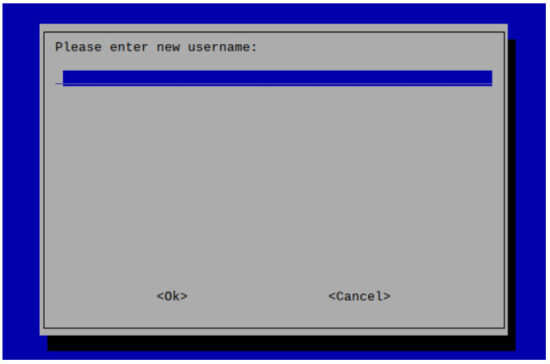
Stilltu síðan lykilorðið sem samsvarar notandanum samkvæmt leiðbeiningunum og sláðu inn lykilorðið aftur til staðfestingar. Á þessum tímapunkti geturðu skráð þig inn með notandanafninu og lykilorðinu sem þú hefur valið.
2.3.2 Virkja SSH
Öll stýrikerfi sem við útvegum hafa verið virkt SSH. Ef þú notar opinbera stýrikerfið þarftu að nota aðferð til að virkja SSH aðgerðina.
2.3.2.1 Virkja SSH með raspi-config skipun
- Framkvæmdu „sudo raspi-config“ skipunina
- Veldu 3 tengivalkosti
- Veldu I2 SSH
- Viltu að SSH þjónninn sé virkur? Veldu Já
- Veldu Ljúka
2.3.2.2 Bæta við tómum File til að virkja SSH
Búðu til tómt file nefnt ssh í ræsiskiptingunni og SSH verður sjálfkrafa virkt eftir að kveikt er á tækinu.
2.3.3 Fáðu IP tækið
- Eftir að tækið er ræst, ef skjáskjárinn er tengdur, geturðu notað ifconfig skipunina til að view núverandi IP-tölu tækisins.
- Eftir að tækið er ræst, ef enginn skjár er tengdur, geturðu athugað IP-töluna sem tækinu er úthlutað í gegnum beininn.
- Eftir að tækið er ræst, ef enginn skjár er tengdur, geturðu hlaðið niður Nmap tólinu til að skanna IP undir núverandi netkerfi.
Nmap styður Linux, macOS, Windows og aðra vettvang. Ef þú vilt nota nmap til að skanna nethlutana frá 192.168.3.0 til 255 geturðu notað eftirfarandi skipun:
nmap -sn 192.168.3.0/24
Eftir að hafa beðið í nokkurn tíma verður niðurstaðan birt:
Byrjar Nmap 7.92 ( https://nmap.org ) á 2022-12-30 21:19 中国标准时间
Nmap skanna skýrsla fyrir 192.168.3.1 (192.168.3.1)
Gestgjafi er uppi (0.0010s leynd).
MAC heimilisfang: XX:XX:XX:XX:XX:XX (Phicomm (Shanghai))
Nmap skanna skýrsla fyrir DESKTOP-FGEOUUK.lan (192.168.3.33)
Gestgjafi er uppi (0.0029s leynd).
MAC heimilisfang: XX:XX:XX:XX:XX:XX (Dell)
Nmap skanna skýrsla fyrir 192.168.3.66 (192.168.3.66)
Gestgjafi er kominn upp.
Nmap búið: 256 IP tölur (3 vélar upp) skannaðar á 11.36 sekúndum
Leiðbeiningar um raflögn
3.1 Innra I/O
3.1.1 Micro-SD kort
ED-GWL2010 inniheldur micro-SD kortarauf. Áður en kveikt er á tækinu skaltu setja micro-SD kortið með stýrikerfi í micro-SD kortaraufina.
3.1.2 Loftnet
ED-GWL2010 inniheldur tvö ytri loftnet, annað er Wi-Fi/BT loftnet og hitt er LoRa loftnet, sem hægt er að greina á loftnetsmerkjunum.

Samkvæmt silkiskjáleiðbeiningunum á loftnetsviðmótinu á hlið tækisins skaltu setja upp Wi-Fi/BT loftnetið vinstra megin og LoRa loftnetið hægra megin eins og sýnt er á myndinni hér að ofan.
Notkunarleiðbeiningar fyrir hugbúnað
4.1 Hnappur
ED-GWL2010 inniheldur notendaskilgreindan hnapp inni í tækinu, sem er tengdur við GPIO23 pinna CPU. Það er sjálfgefið á háu stigi. Þegar ýtt er á hnappinn er pinninn á lágu stigi.
Þú getur notað raspi-gpio skipunina til að prófa.
- Spurðu um GPIO23 pinna þegar ekki er ýtt á hnappinn.
raspi-gpio fá 23
GPIO 23: level=1 fsel=0 func=INPUT
stig 1 gefur til kynna að GPIO23 pinninn sé hár.
- Spurðu um GPIO23 pinna þegar ýtt er á hnappinn.
raspi-gpio fá 23
GPIO 23: level=0 fsel=0 func=INPUT
stig 0 gefur til kynna að GPIO23 pinninn sé lágur.
4.2 LED vísbending
ED-GWL2010 inniheldur RGB 3-lita LED vísir og samsvarandi GPIO pinnar eru sem hér segir:
| RGB LED PIN | GPIO |
| Blár | GPIO16 |
| Grænn | GPIO20 |
| Rauður | GPIO21 |
Þegar GPIO úttakið er lágt er samsvarandi ljósdíóða gild.
Þú getur notað raspi-gpio skipunina til að stjórna, og stillingarbreytan er op, sem þýðir úttaksstilling, dl stillingapinninn er lágur og dh stillingapinninn er hátt.
Ljósdíóðan birtist í bláu.
sudo raspi-gpio sett 16 op dl
sudo raspi-gpio sett 20 op dh
sudo raspi-gpio sett 21 op dh
Ljósdíóðan birtist í grænu.
sudo raspi-gpio sett 16 op dh
sudo raspi-gpio sett 20 op dl
sudo raspi-gpio sett 21 op dh
Ljósdíóðan birtist í rauðu.
sudo raspi-gpio sett 16 op dh
sudo raspi-gpio sett 20 op dh
sudo raspi-gpio sett 21 op dl
Ljósdíóðan birtist í gulu.
sudo raspi-gpio sett 16 op dh
sudo raspi-gpio sett 20 op dl
sudo raspi-gpio sett 21 op dl
4.3 Ethernet stillingar
ED-GWL2010 inniheldur eitt aðlagandi 10/100/1000M Ethernet tengi.
Opinbera stýrikerfið á Raspberry Pi notar sjálfgefið dhcpcd sem netstjórnunartól.
Hægt er að stilla fasta IP með því að breyta "/etc/dhcpcd.conf". Til dæmisample, eth0 er hægt að stilla og notendur geta stillt wlan0 og önnur netviðmót í samræmi við mismunandi þarfir þeirra.
tengi eth0
static ip_address=192.168.0.10/24
truflanir beinar=192.168.0.1
static domain_name_servers=192.168.0.1 8.8.8.8 fd51:42f8:caae:d92e::1
4.4 WiFi
ED-GWL2010 styður 2.4GHz&5GHz IEEE 802.11 b/g/n tvíbands Wi-Fi.
Opinbera stýrikerfið á Raspberry Pi notar sjálfgefið dhcpcd sem netstjórnunartól.
- Framkvæmdu „sudo raspi-config“ skipunina.
- Veldu 1 System Options
- Veldu S1 þráðlaust staðarnet
- Veldu landið þitt í glugganum „Veldu landið þar sem píið á að nota“ og veldu síðan Í lagi. Þessi tilkynning birtist aðeins þegar Wi-Fi er sett upp í fyrsta skipti.
- Vinsamlegast sláðu inn SSID, sláðu inn WIFI SSID nafn.
- Vinsamlegast sláðu inn lykilorð. Skildu það eftir tómt ef ekkert, sláðu inn lykilorð og endurræstu síðan tækið.
Bluetooth 4.5
ED-GWL2010 styður Bluetooth 5.0 og Bluetooth Low Energy (BLE). Bluetooth-aðgerðin er sjálfkrafa virkjuð.
Bluetoothctl er hægt að nota til að skanna, para og tengja Bluetooth tæki. Vinsamlegast vísað til ArchLinuxWiki-Bluetooth leiðbeiningar um að stilla og nota Bluetooth.
4.5.1 Grunnstillingarskipanir
| Skipun | Aðgerðarlýsing |
| kveikt á bluetoothctl skönnun | Virkjaðu Bluetooth-skönnun |
| slökkt á bluetoothctl skönnun | Slökktu á Bluetooth skönnun |
| bluetoothctl hægt að finna á | Virkja Bluetooth uppgötvun (sem hinn aðilinn getur uppgötvað) |
| slökkt á bluetoothctl | Slökktu á Bluetooth uppgötvun |
| bluetoothctl traust tæki MAC | Treystu tæki |
| bluetoothctl tengja tæki MAC | Tengdu tæki |
| bluetoothctl aftengja tækið MAC | Aftengdu tækið |
4.5.2 Stillingar Example
Þessi kafli kynnir hvernig á að stilla Bluetooth í gegnum stillingar tdample.
Undirbúningur:
Bluetooth sem á að para hefur verið virkt og nafn þess hefur verið ákveðið.
Skref:
- Sláðu inn Bluetooth view.
sudo bluetoothctl - Virkjaðu Bluetooth.
kveikja á - Skannaðu Bluetooth tæki.
skanna áfram
Skilaði skjáupplýsingum:
Uppgötvun hófst
[CHG] Stjórnandi B8:27:EB:85:04:8B Uppgötvaðu: já
[NEW] Device 4A:39:CF:30:B3:11 4A-39-CF-30-B3-11 - Finndu nafn kveikt á Bluetooth tækinu.
tæki
Skilaði skjáupplýsingum:
Device 6A:7F:60:69:8B:79 6A-7F-60-69-8B-79
Device 67:64:5A:A3:2C:A2 67-64-5A-A3-2C-A2
Device 56:6A:59:B0:1C:D1 Lefun
Device 34:12:F9:91:FF:68 test - Pörun marktækja.
pair 34:12:F9:91:FF:68
34:12:F9:91:FF:68 er tæki tækisins_MAC
Skilaði skjáupplýsingum:
Reynir að para við 34:12:F9:91:FF:68
[CHG] Tæki 34:12:F9:91:FF:68 Þjónusta leyst: já
[CHG] Tæki 34:12:F9:91:FF:68 Pöruð: já Pörun tókst
 ÁBENDING:
ÁBENDING:
Bluetooth-tækið sem á að tengja þarf einnig að staðfesta pörunarbeiðnina, annars mistekst pörunin. - Bæta við sem traust tæki.
trust 34:12:F9:91:FF:68
34:12:F9:91:FF:68 er tæki tækisins_MAC
Skilaði skjáupplýsingum:
[CHG] Tæki 34:12:F9:91:FF:68 Traust: já
Breyting 34:12:F9:91:FF:68 traust tókst
4.6 LoRaWAN
ED-GWL2010 styður LoRaWAN opinn þjónustuvettvang ChirpStack. Vinsamlegast skoðaðu eftirfarandi skref fyrir uppsetningu og stillingar.
4.6.1 Settu upp LoRa þjónustu og ChirpStack viðskiptavin
Við setjum það upp af APT.
Bættu við edatec APT vöruhúsi
$ curl -sS https://apt.edatec.cn/pubkey.gpg | Sudo apt-key bæta við -
$ echo "deb https://apt.edatec.cn/raspbian stöðug aðal“ | sudo tee /etc/apt/sources.list.d/edatec.list
$ sudo apt uppfærsla
$ sudo apt install -y ed-gwl-pktfwd
Settu upp ChirpStack
$ sudo apt install -y apt-transport-https dirmngr
$ sudo apt-key adv –keyserver keyserver.ubuntu.com –recv-keys 1CE2AFD36DBCCA00
$ echo "deb https://artifacts.chirpstack.io/packages/4.x/deb stöðug aðal“ | sudo tee/etc/apt/sources.list.d/chirpstack.list
$ sudo apt uppfærsla
$ sudo apt install -y chirpstack-gateway-bridge
Breyta „config.txt“
[allt] dtparam=i2c_arm=on
dtparam = spi = á
gpio=16=op,dl
gpio=20=op,dl
gpio=21=op,dl
Breyttu "/etc/modules", bættu við i2c-dev í lokin
i2c-dev
ED-GWL2010 notar i2c-1 og spidev0.0.
4.6.2 Stilla LoRa þjónustu
4.6.2.1 Pktfwd Config
# uppfæra svæði
$ köttur /etc/ed_gwl/region
EU868 # EU868 / US915
pktfwd notaðu 1700 sem UDP tengi
$ sudo systemctl endurræsa ed-pktfwd.service
4.6.2.2 stillingar chirpstack-gateway-bridge
Þú getur notað nano til að breyta stillingunum file „chirpstack-gateway-bridge.toml“.
$ sudo nano /etc/chirpstack-gateway-bridge/chirpstack-gateway-bridge.toml
# Þessi uppsetning veitir Semtech UDP pakkaframsendingar bakenda og
# samlagast MQTT miðlara. Mörgum valkostum og vanskilum hefur verið sleppt
# til einföldunar.
#
# Sjáðu https://www.chirpstack.io/gateway-bridge/install/config/ fyrir fullt
# stillingar tdample og skjöl.
# Uppsetning gáttar bakenda.
[bakenda] # Gerð bakenda.
type="semtech_udp"
# Semtech UDP pakkaframsendingarbakki.
[backend.semtech_udp] # ip:port til að binda UDP hlustandann við
#
# Fyrrverandiample: 0.0.0.0:1700 til að hlusta á tengi 1700 fyrir öll netviðmót.
# Þetta er hlustandinn sem pakkaframsandinn sendir gögn sín áfram
# svo vertu viss um að 'serv_port_up' og 'serv_port_down' frá þínum
# pakkaframsending passar við þessa höfn.
udp_bind = “0.0.0.0:1700″
# Samþættingarstillingar.
[samþætting] # farmskipari.
#
# Þetta skilgreinir hvernig MQTT hleðslur eru kóðaðar. Gildir valkostir eru:
# * protobuf: Protobuf kóðun
# * json: JSON kóðun (auðveldara fyrir villuleit, en minna fyrirferðarlítið en 'protobuf')
marshaler = "protobuf"
# MQTT samþættingarstillingar.
[integration.mqtt] # Sniðmát fyrir viðburðarefni.
event_topic_template="eu868/gateway/{{ .GatewayID }}/event/{{ .EventType }}"
# Skipunarefnissniðmát.
command_topic_template="eu868/gateway/{{ .GatewayID }}/command/#"
# MQTT auðkenning.
[integration.mqtt.auth] # Tegund skilgreinir MQTT auðkenningargerðina sem á að nota.
#
# Stilltu þetta á nafn eins af hlutunum hér að neðan.
type = "almennt"
# Almenn MQTT auðkenning.
[integration.mqtt.auth.generic] # MQTT þjónn (td kerfi: //host:port þar sem kerfi er tcp, ssl eða ws)
server="tcp://127.0.0.1:1883"
# Tengstu við uppgefið notendanafn (valfrjálst)
notendanafn =""
# Tengstu við uppgefið lykilorð (valfrjálst)
lykilorð =””
„event_topic_template / command_topic_template“ þarf að breyta forskeytinu með gáttarsvæði.
Example:
event_topic_template="eu868/gateway/{{ .GatewayID }}/event/{{ .EventType }}"
Ef þú notar US915 eða CN470 eininguna, vinsamlegast breyttu forskeytinu „eu868“ í „us915_0/cn470_10“.
event_topic_template=”us915_0/gateway/{{ .GatewayID }}/event/{{ .EventType }}”
Netfang netþjónsins „integration.mqtt“ þarf að vera chirpstack þjónninn þinn.
$ sudo systemctl endurræstu chirpstack-gateway-bridge.service
Eftir að hafa breytt „chirpstack-gateway-bridge.toml“ stillingum, þarf að endurræsa „chirpstack-gateway-bridge“ þjónustuna.
4.6.2.3 Endurræsa
$ sudo endurræsa
4.6.3 Settu upp ChirpStack Server
Til að stilla skýjaþjón þarf docker að vera settur upp á þjóninum fyrir uppsetningu.
Settu upp bryggju:https://docs.docker.com/get-docker/
Settu upp docker-compose
sudo apt setja upp docker-compose
4.6.3.1 Stilla chirpstack-docker
Við notum docker gám til að dreifa ChirpStack netþjóni.
$ git klón https://github.com/chirpstack/chirpstack-docker.git
Þarftu að stilla „docker-compose.yml“ fyrir „chirpstack-docker“.
$ cd chirpstack-docker
$ nano docker-compose.yml
# Fjarlægðu chirpstack-gateway-brúina, vegna þess að við keyrum brúna á hlið.
Eyddu rauða leturhlutanum.
$ nano docker-compose.yml
útgáfa: "3"
þjónusta:
chirpstak:
mynd: chirpstack/chirpstack:4
skipun: -c /etc/chirpstack
endurræsa: nema það sé hætt
bindi:
– ./configuration/chirpstack:/etc/chirpstack
– ./lorawan-tæki:/opt/lorawan-tæki
veltur á:
– postgres
- fluga
– endurnýja
umhverfi:
– MQTT_BROKER_HOST=fluga
– REDIS_HOST=redis
– POSTGRESQL_HOST=postgres
hafnir:
– 8080:8080
chirpstack-gateway-bridge-eu868:
mynd: chirpstack/chirpstack-gateway-bridge:4
endurræsa: nema það sé hætt
hafnir:
– 1700:1700/útp
bindi:
– ./configuration/chirpstack-gateway-bridge:/etc/chirpstack-gateway-bridge
veltur á:
- fluga
chirpstack-rest-api:
mynd: chirpstack/chirpstack-rest-api:4
endurræsa: nema það sé hætt
skipun: –server chirpstack:8080 –bind 0.0.0.0:8090 –óöruggt
hafnir:
– 8090:8090
veltur á:
- tígli
postgres:
mynd: postgres:14-alpínu
endurræsa: nema það sé hætt
bindi:
– ./configuration/postgresql/initdb:/docker-entrypoint-initdb.d
– postgresqldata:/var/lib/postgresql/data
umhverfi:
– POSTGRES_PASSWORD=rót
redis:
mynd: redis:7-alpine
endurræsa: nema það sé hætt
bindi:
– endurupplýsingar:/gögn
fluga:
mynd: eclipse-mosquitto:2
endurræsa: nema það sé hætt
hafnir:
– 1883:1883
bindi:
– ./configuration/mosquitto/mosquitto.conf:/mosquitto/config/mosquitto.conf
bindi:
postgresqldata:
endurupplýsingar:
Byrjaðu chirpstack þjónustu
$ docker-semja upp -d
4.6.3.2 Skráir sig inn á chirpstack þjónustustjórnunarviðmót.
Sláðu inn IP tölu netþjónsins og gáttarnúmer 8080 í tölvuvafranum og innskráningarviðmótið mun birtast þegar netið er eðlilegt.
Sjálfgefið notandanafn og lykilorð stjórnanda eru sem hér segir:
notandi: admin
psw: admin
4.6.4 Bæta við LoRa hlið og flugstöð
4.6.4.1 Fær LoRa Gateway ID
Framkvæmdu eftirfarandi skipun til að fá auðkenni LoRa gáttar. Þegar LoRa gátt er bætt við chirpstack miðlara þarftu að bæta við samsvarandi gáttauðkenni.
$ /opt/ed-gwl-pktfwd/ed-gateway_id
4.6.4.2 Bæta við LoRa hlið
Opnaðu chirpstack-stjórnunarviðmótið í tölvuvafra, smelltu á Gateway -> Add gateway, fylltu út gáttauðkennið sem samsvarar tækinu, stilltu nafnið og smelltu síðan á Senda. Ef nettengingin er rétt skaltu bíða í smástund til að sjá að gáttin sem bætt er við verður Online.

4.6.4.3 Bæta við tæki Profile
Smelltu tæki profile-> bæta við tæki profile til að bæta upplýsingar tækisins enn frekar.

4.6.4.4 Bæta við forriti
Smelltu á Forrit -> Bæta við forriti

Þú ættir að þekkja DevEUI og AppKey LoRa flugstöðvarvara, sem eru veittar af LoRa endabúnaðarframleiðendum.
Smelltu á Forrit -> forritið þitt -> Bæta við tæki til að bæta við LoRa flugstöðinni



Bíddu í nokkrar mínútur til að sjá tækið verða nettengd.
Uppsetning stýrikerfis
5.1 Niðurhal mynd
Við höfum útvegað verksmiðjumyndina. Ef kerfið er endurheimt í verksmiðjustillingar, vinsamlegast smelltu á eftirfarandi tengil til að hlaða niður verksmiðjumyndinni.
Raspberry Pi OS Lite, 32-bita
- Útgáfudagur: 9. febrúar 2023
- Kerfi: 32-bita
- Kjarnaútgáfa: 5.15
- Debian útgáfa: 11 (bullseye)
- Niðurhal: https://1drv.ms/f/s!Au060HUAtEYBgQDcbpWTp7mNb88L?e=cFOdiM
5.2 Kerfisflass
5.2.1 Undirbúningur verkfæra
Mælt er með því að nota opinbera brennslutæki Raspberry Pi:
Raspberry Pi myndavél (https://downloads.raspberrypi.org/imager/imager_latest.exe)
Forsníðaverkfæri:
SD kort formatter (https://www.sdcardformatter.com/download/)
5.2.2 Flass
- Sækja myndina.
- Tengdu SD-kortið við tölvuna í gegnum kortalesarann.
- Opnaðu SD Card Formatter, veldu SD kortabréf og smelltu á Format fyrir neðan til að forsníða.
- Eftir formatting, opnaðu Raspberry Pi Imager, veldu myndina sem þú vilt brenna í fyrsta atriðinu, veldu sérsniðna mynd fyrir staðbundna myndina og veldu minniskortið fyrir seinni hlutinn.
- Smelltu á Brenna eftir stillingu og bíddu eftir að brennslunni lýkur.
- Eftir brennslu skaltu fjarlægja SD-kortið og setja tækið í til að ræsa.
5.3 Settu upp BSP á netinu byggt á upprunalegu Raspberry Pi stýrikerfinu.
Sjá kafla 4.6 LoRaWAN fyrir uppsetningu á lorawan.
Algengar spurningar
6.1.1 Sjálfgefið notendanafn og lykilorð
Notandanafn:pi
Lykilorð: hindberjum
7.1 Um EDATEC
EDATEC, staðsett í Shanghai, er einn af alþjóðlegum hönnunaraðilum Raspberry Pi. Framtíðarsýn okkar er að bjóða upp á vélbúnaðarlausnir fyrir Internet of Things, iðnaðarstýringu, sjálfvirkni, græna orku og gervigreind byggðar á Raspberry Pi tæknivettvangi.
Við bjóðum upp á staðlaðar vélbúnaðarlausnir, sérsniðna hönnun og framleiðsluþjónustu til að flýta fyrir þróun og tíma á markað rafeindavara.
7.2 Hafðu samband
Póstur - sales@edatec.cn / support@edatec.cn
Sími – +86-18621560183
Websíða - https://www.edatec.cn
Heimilisfang – Building 29, No.1661 Jialuo Highway, Jiading District, Shanghai
EDA Technology Co., LTD – Rafeindaþróunarhröðull
Skjöl / auðlindir
 |
EDA ED-GWL2010 Indoor Light Gateway Byggt [pdfNotendahandbók ED-GWL2010 Innanhúss ljósgátt byggt, ED-GWL2010, inniljósgátt byggt, létt gátt byggt, hlið byggt |